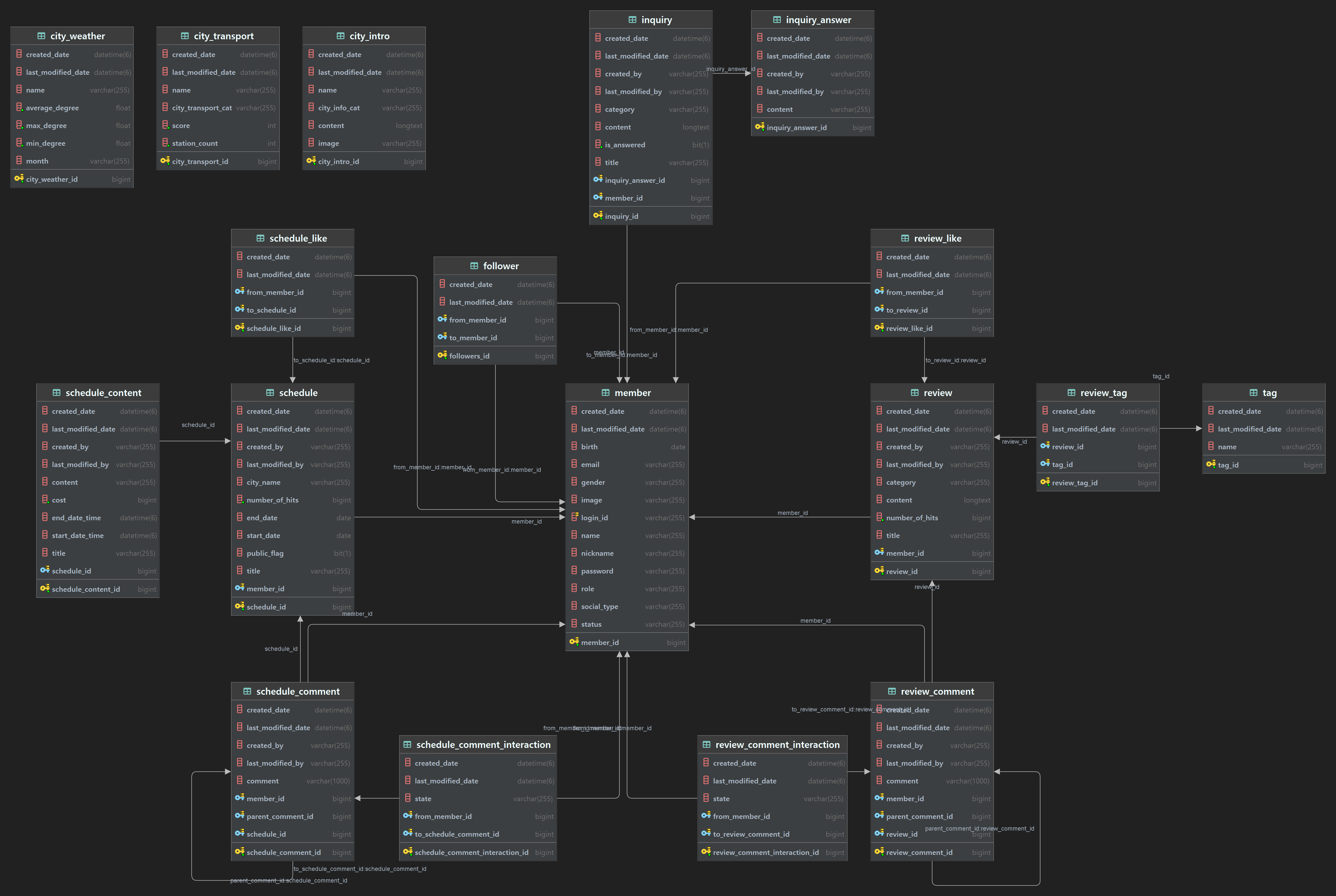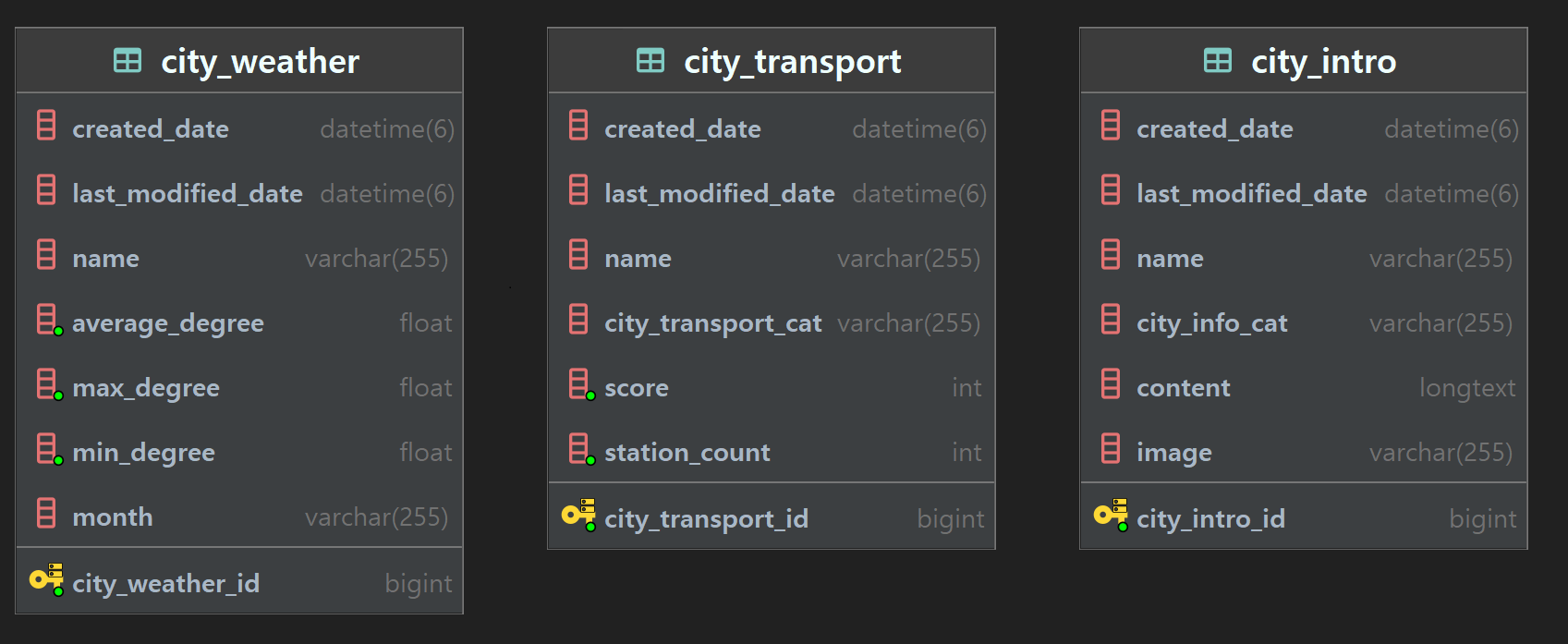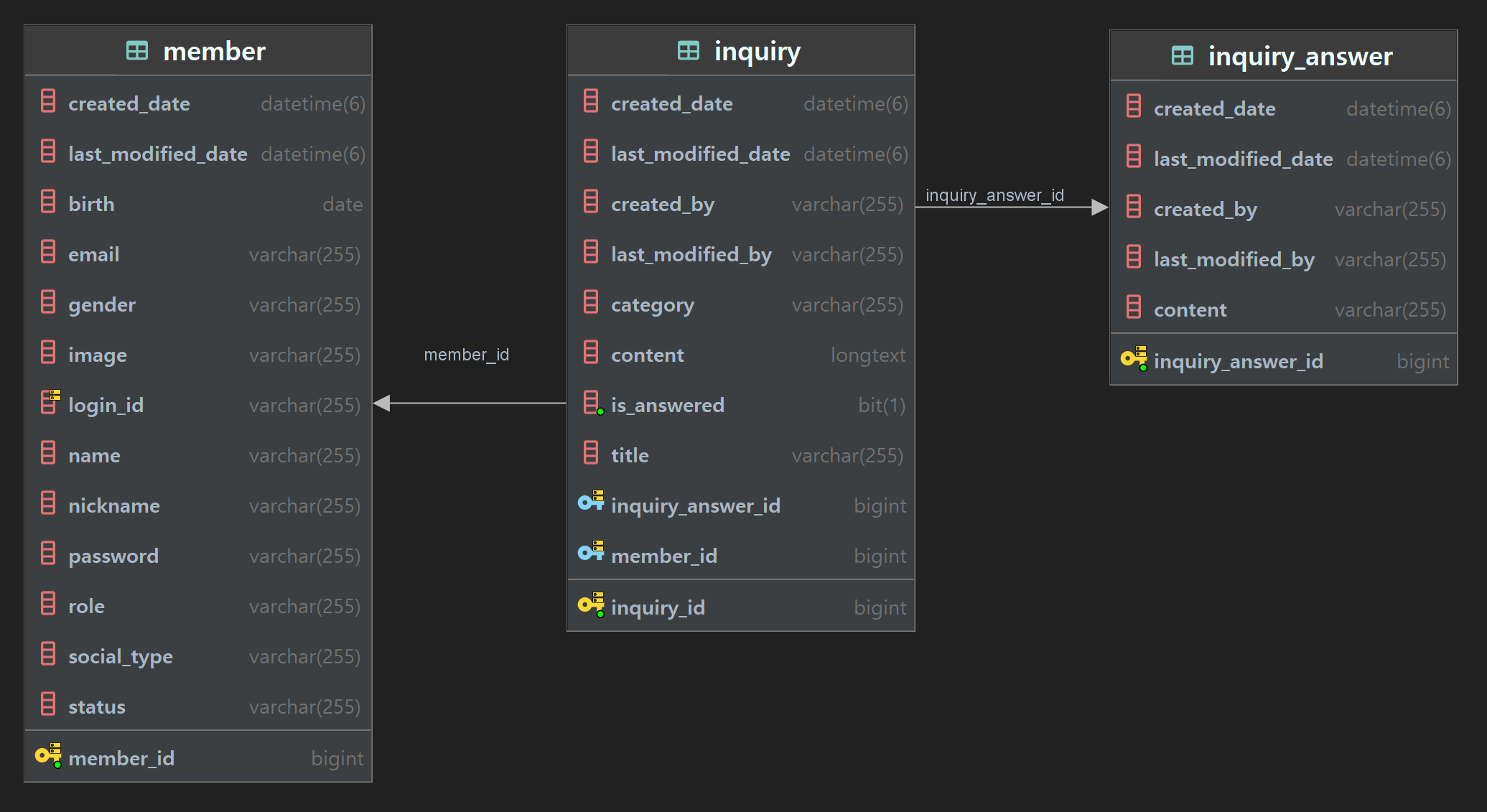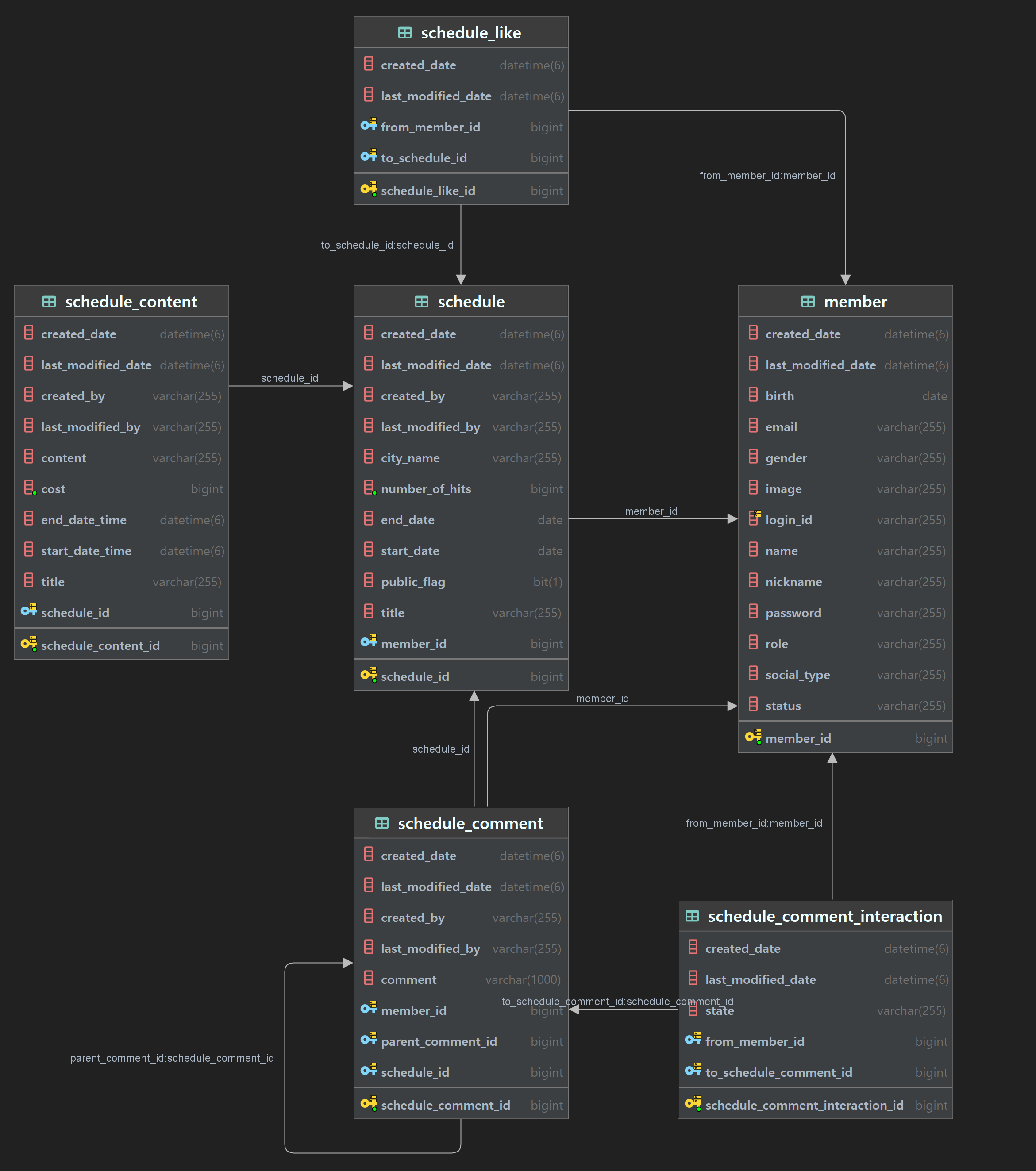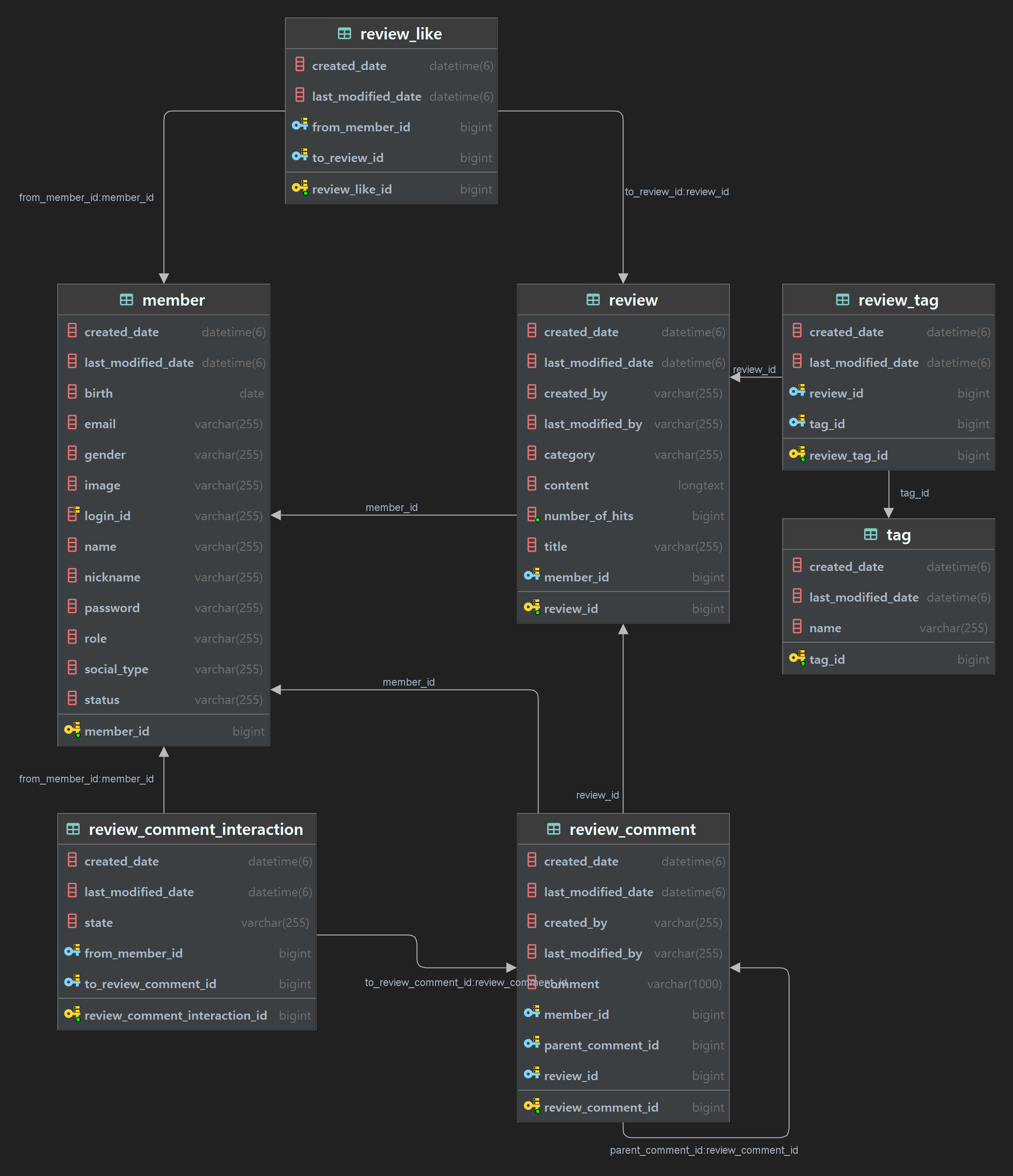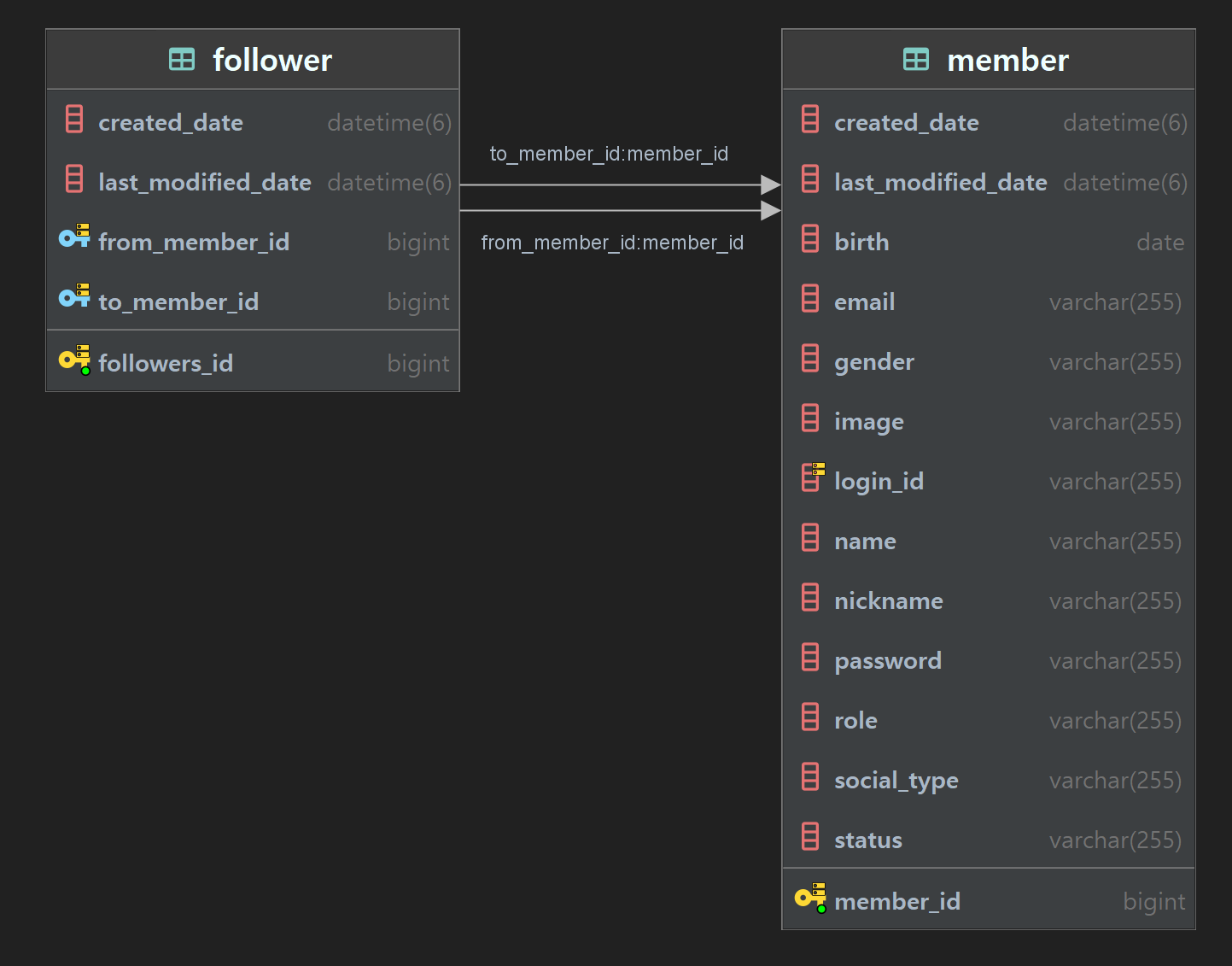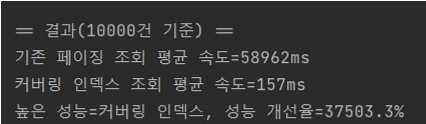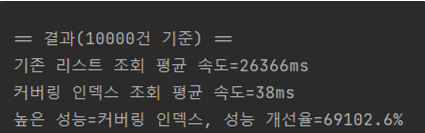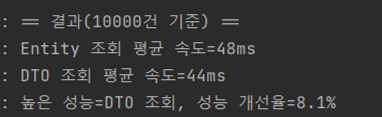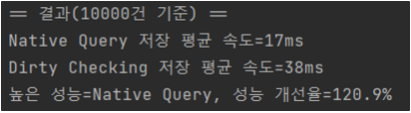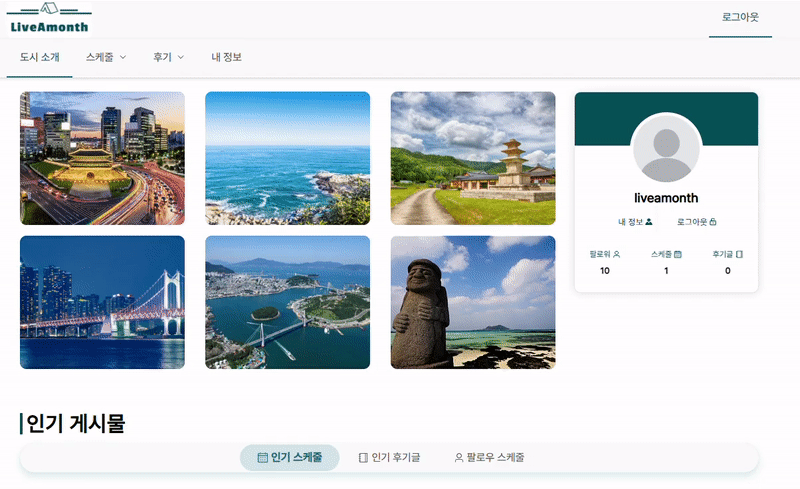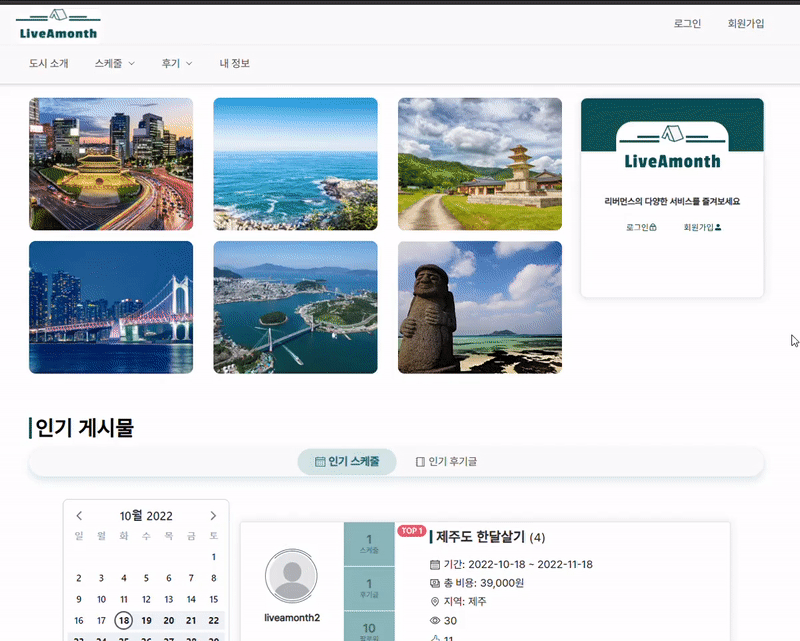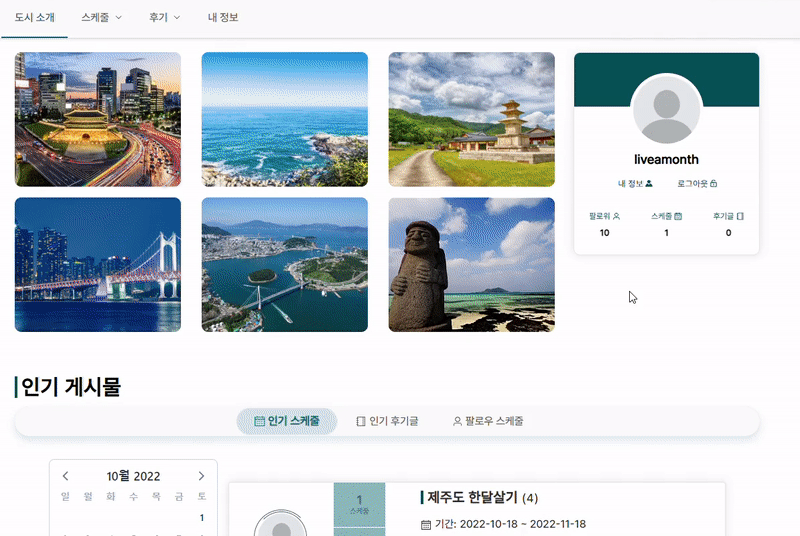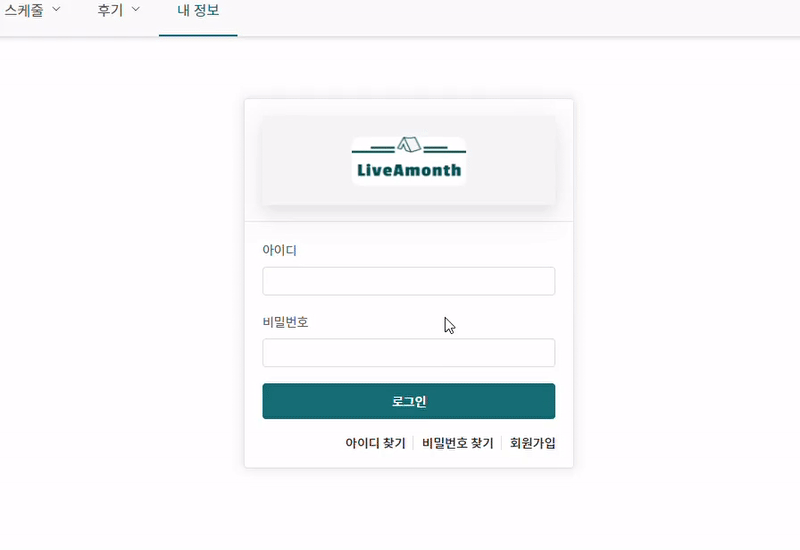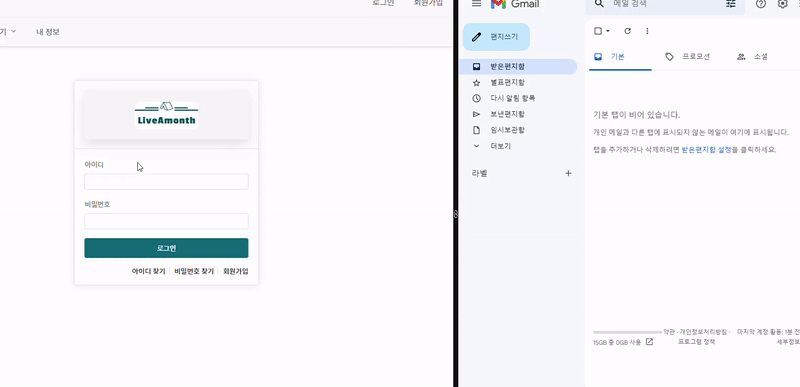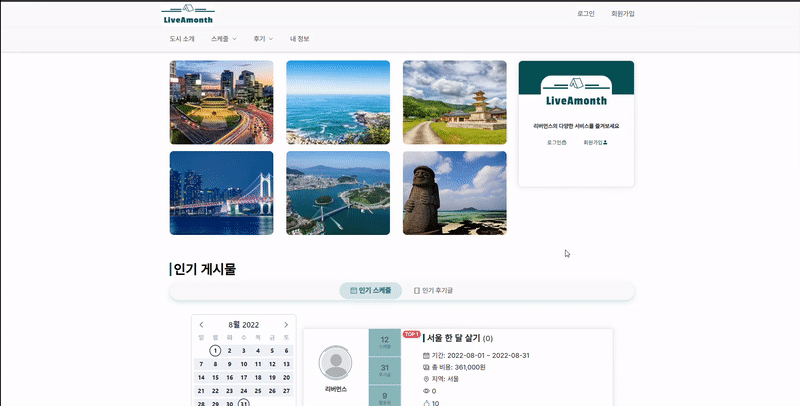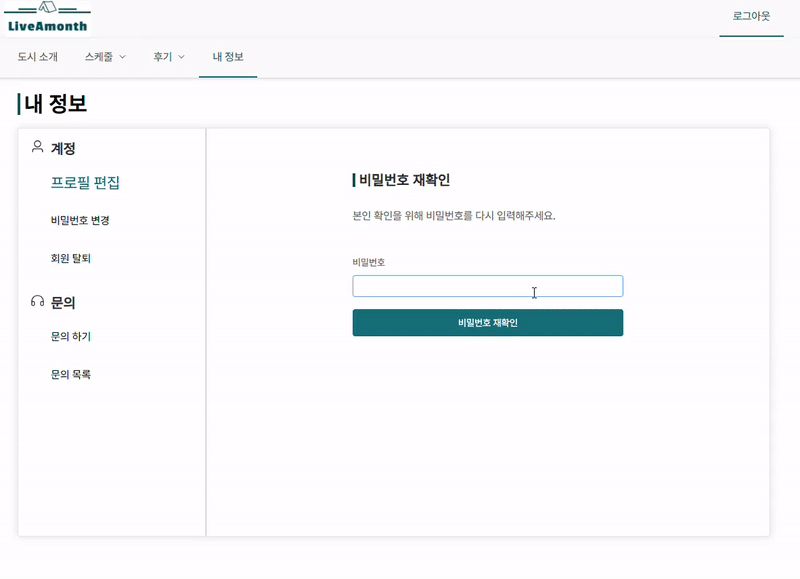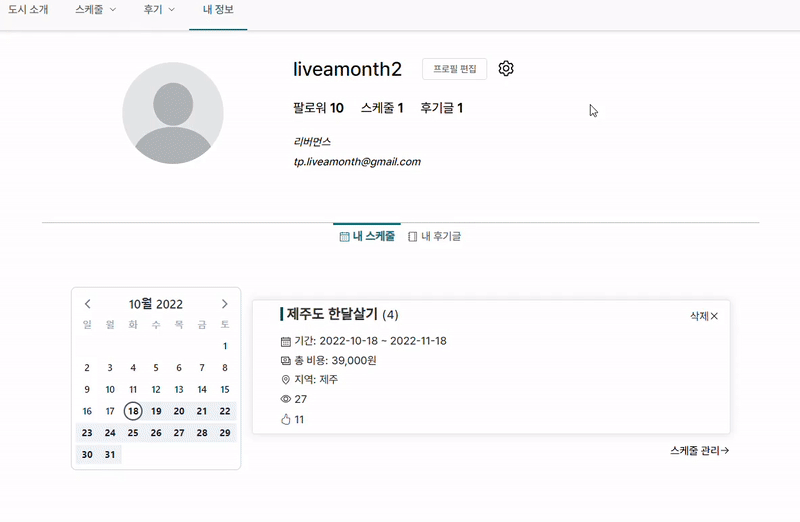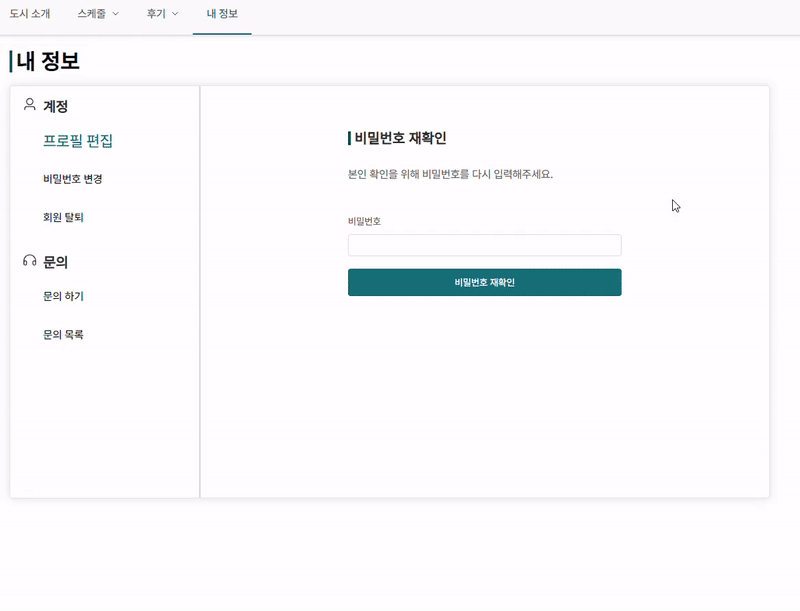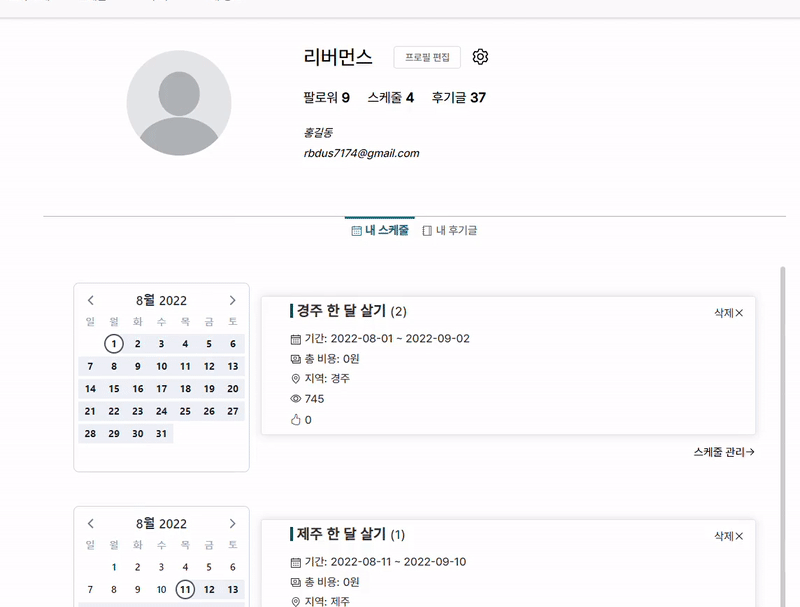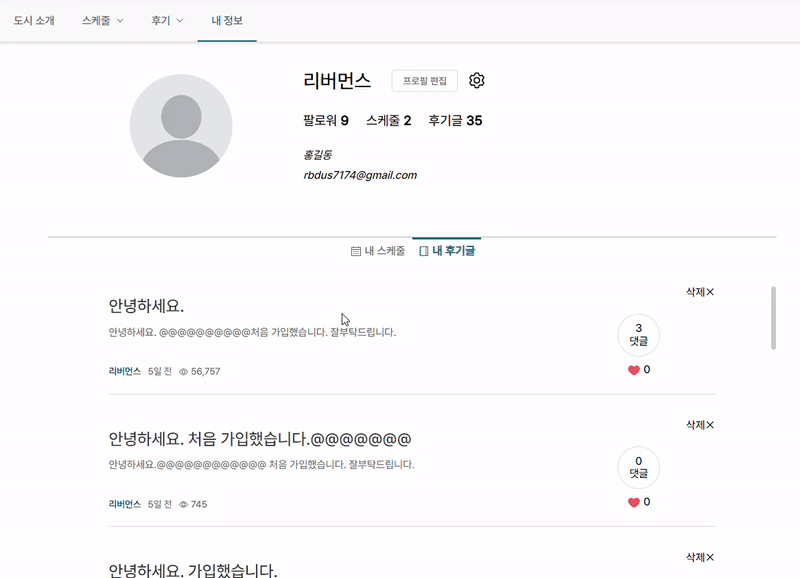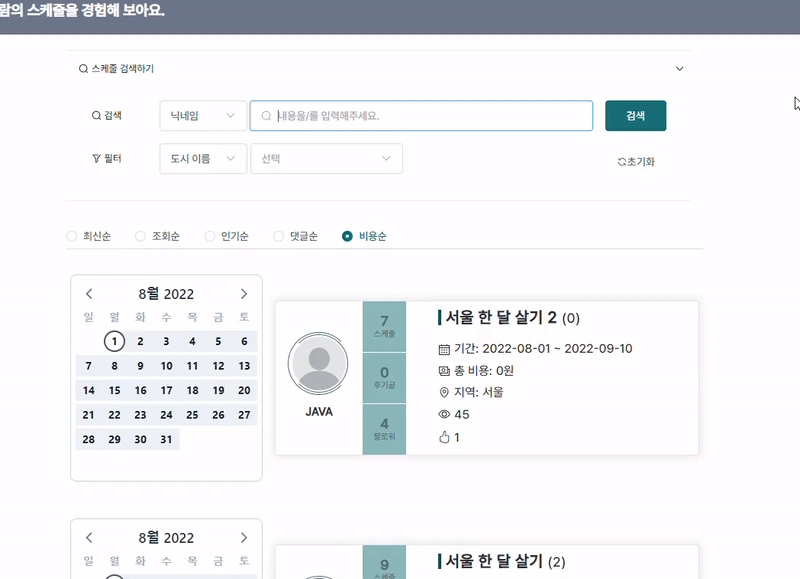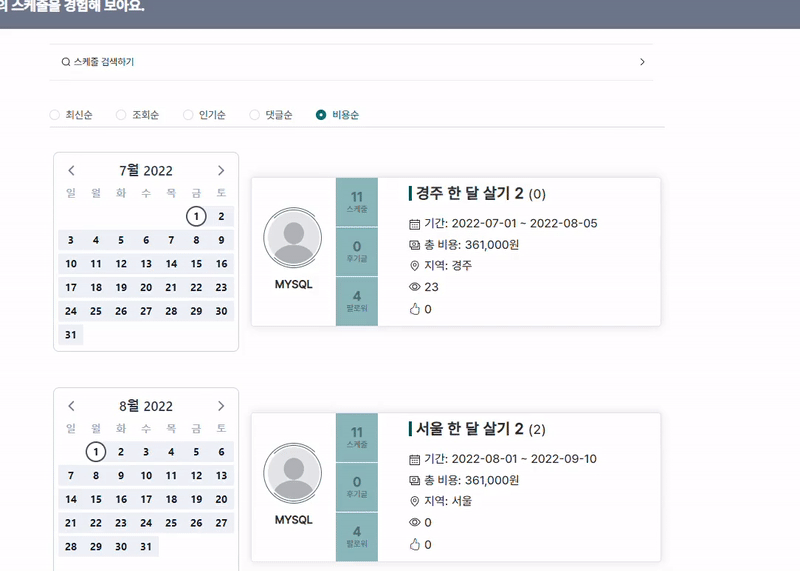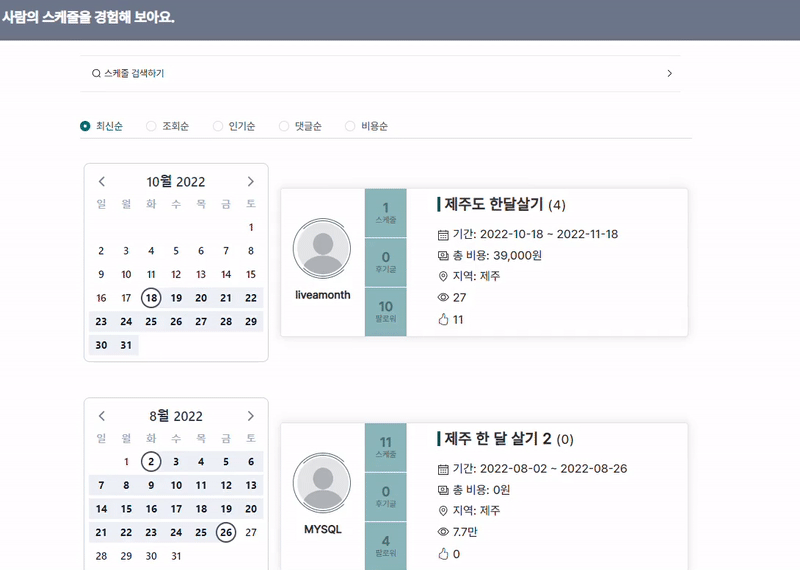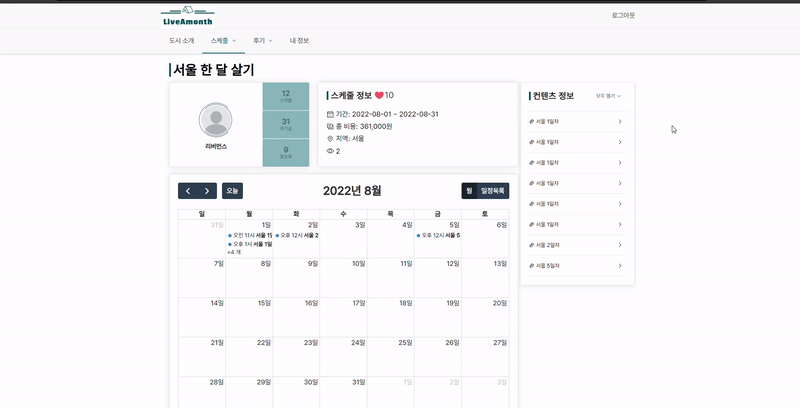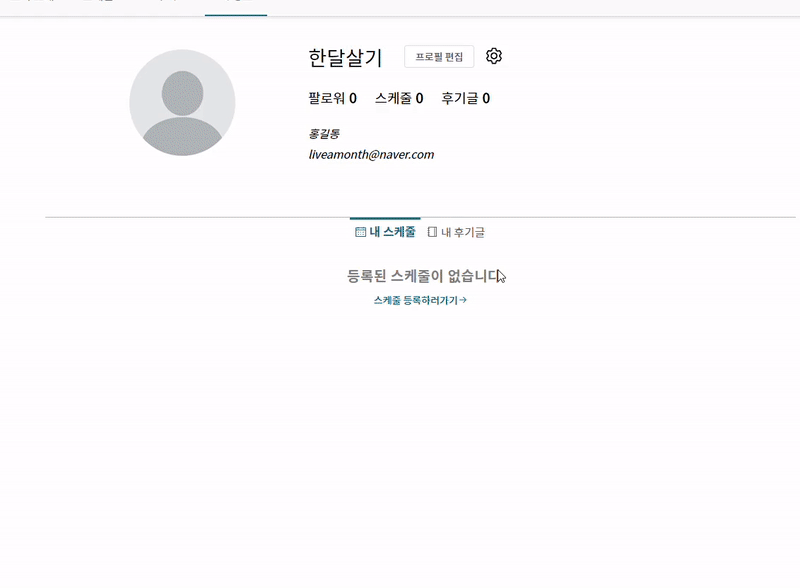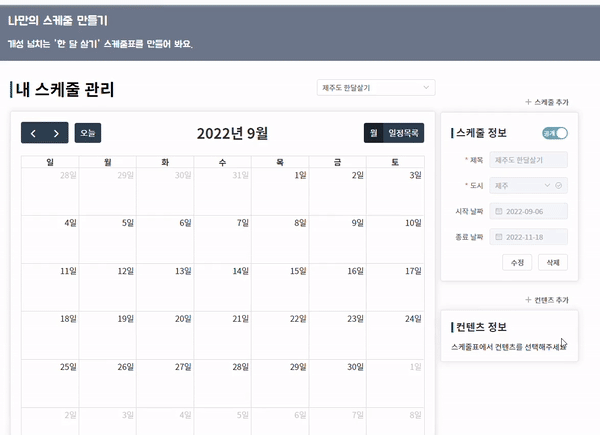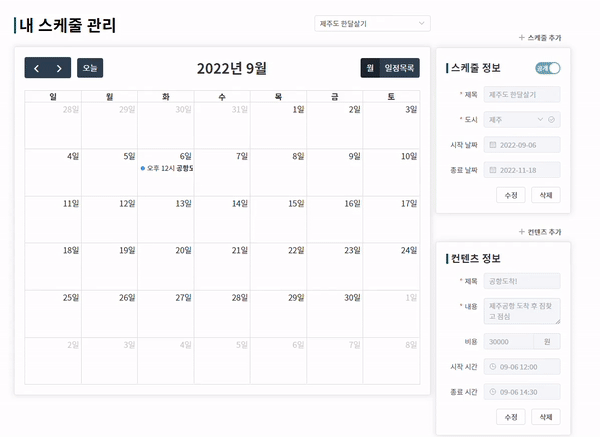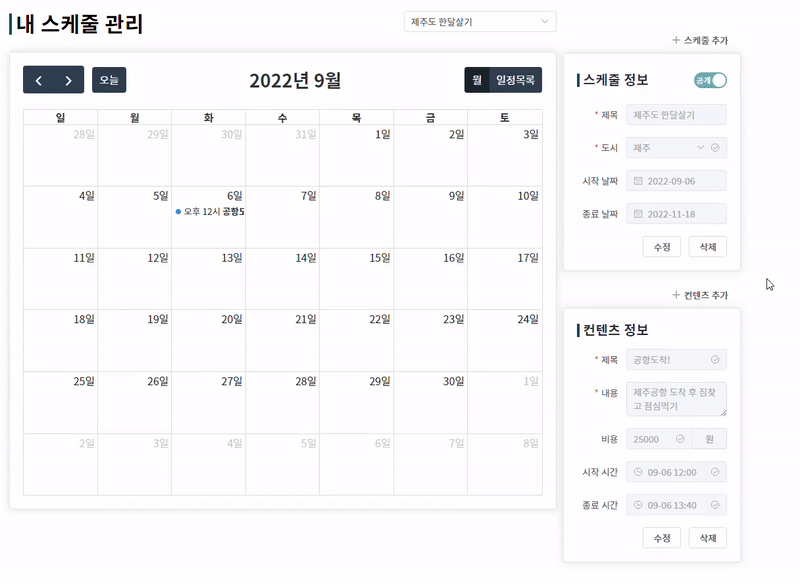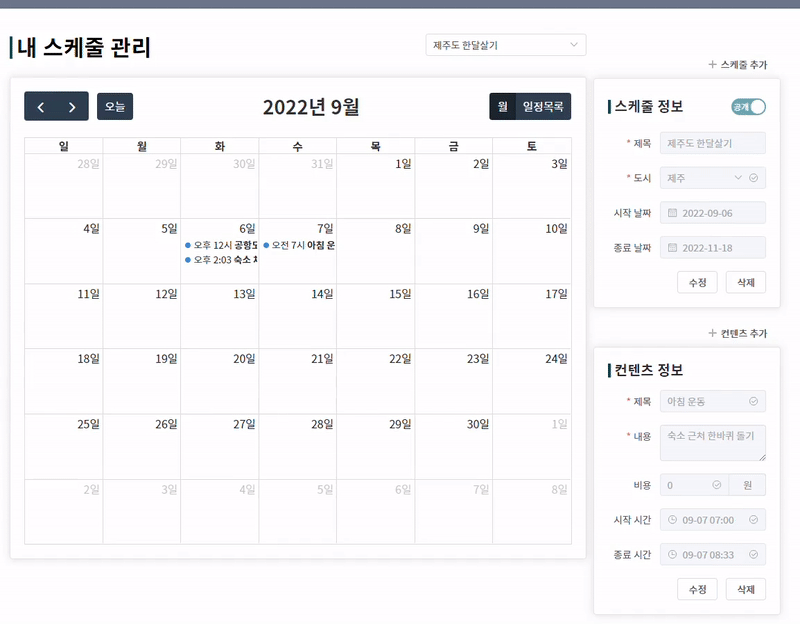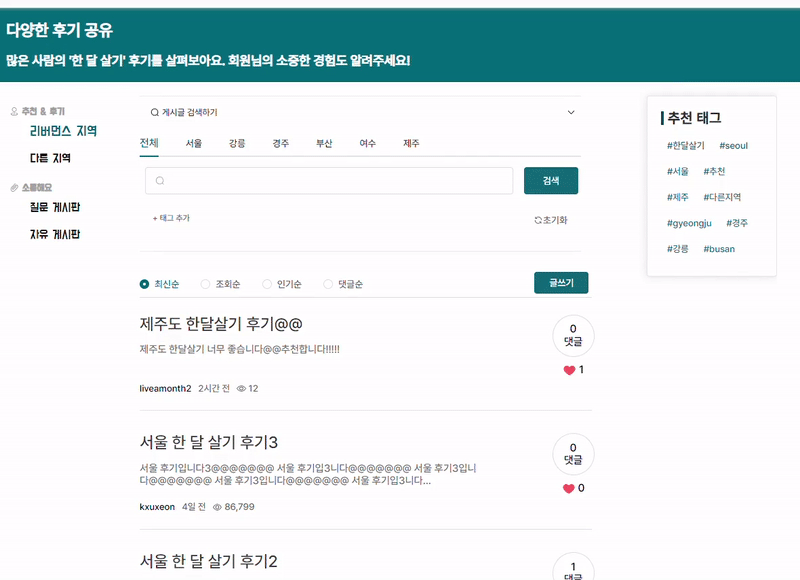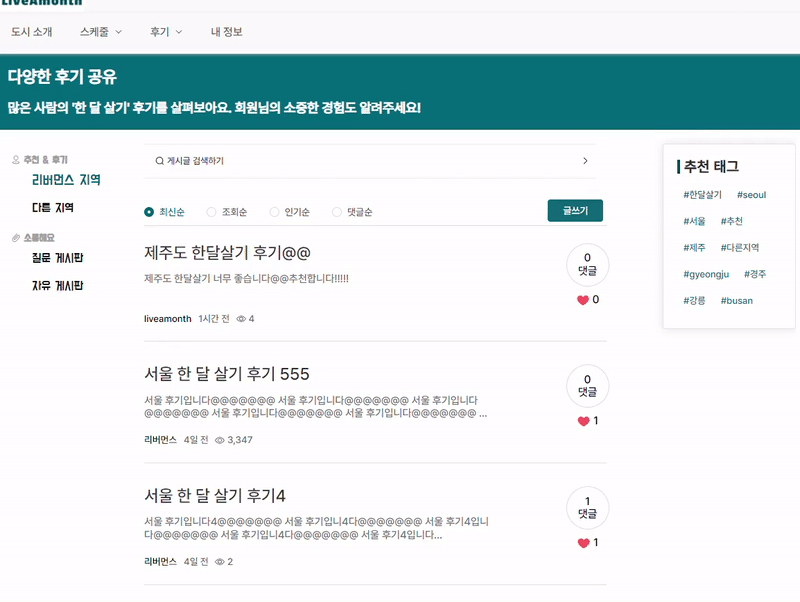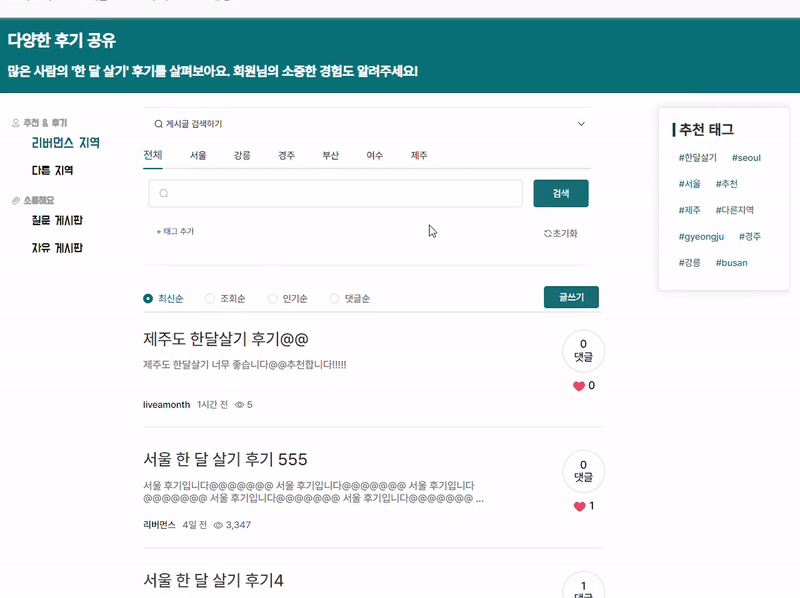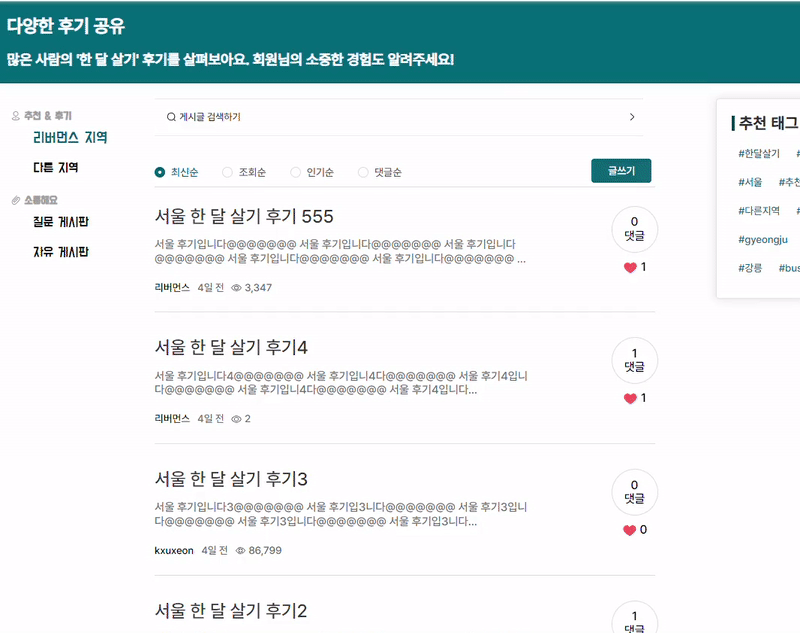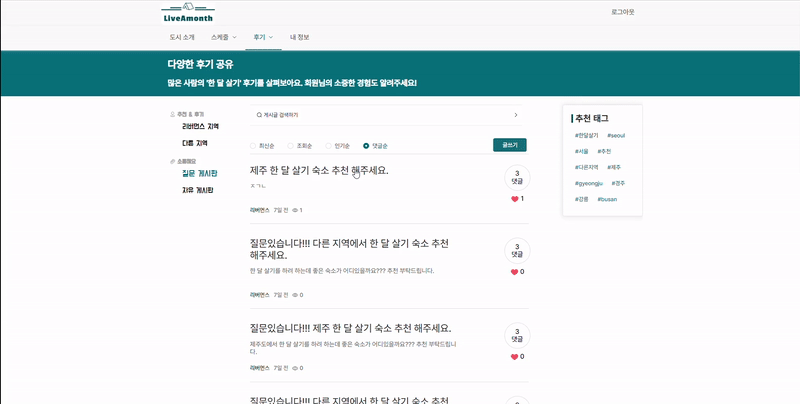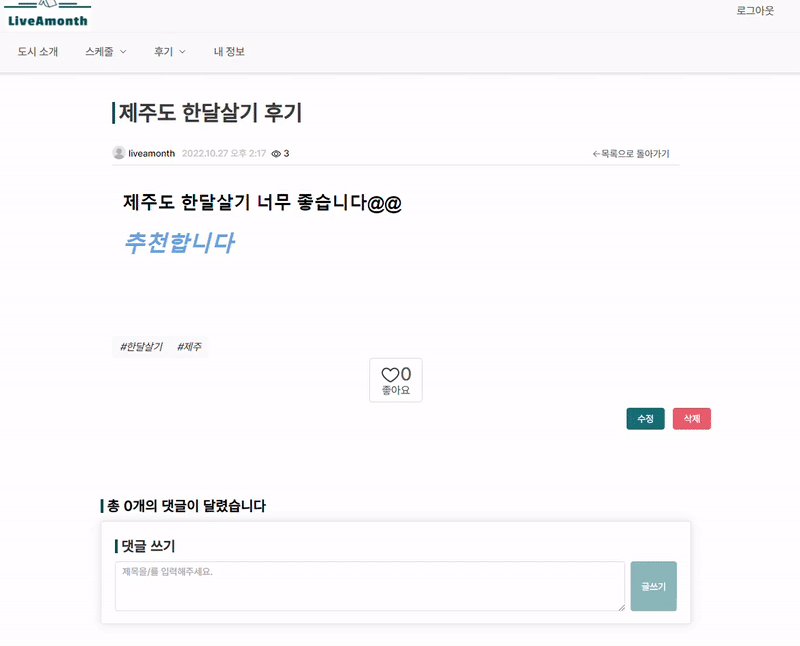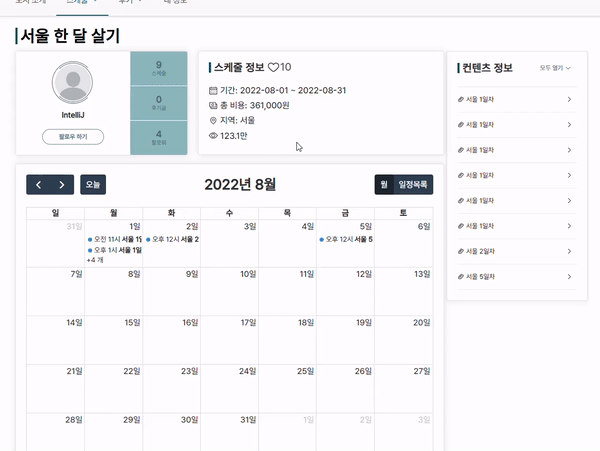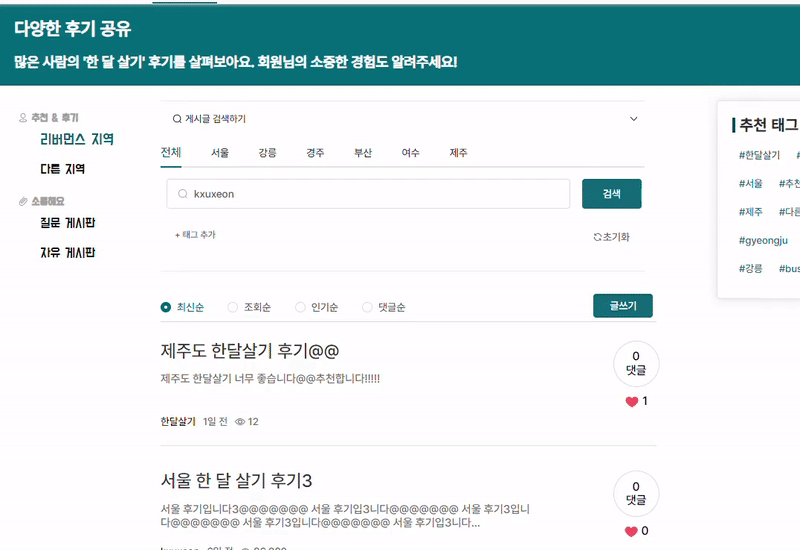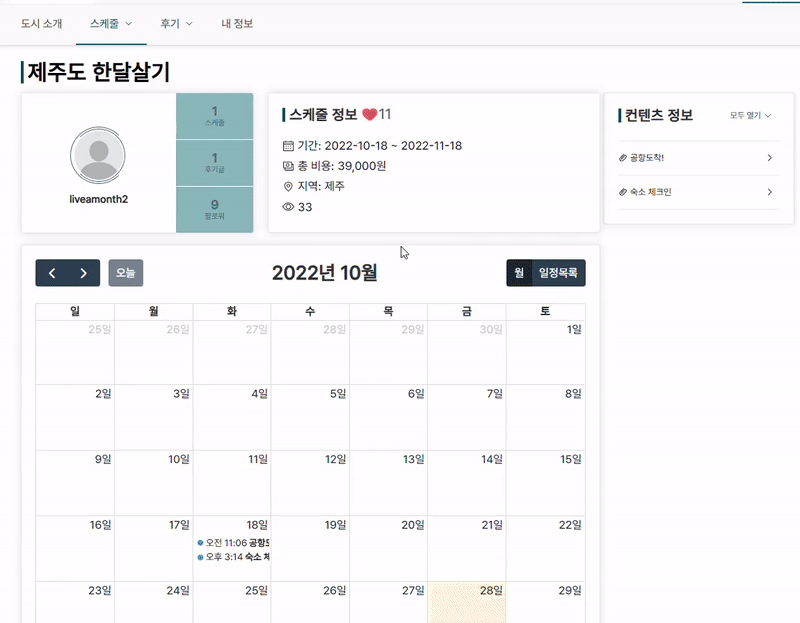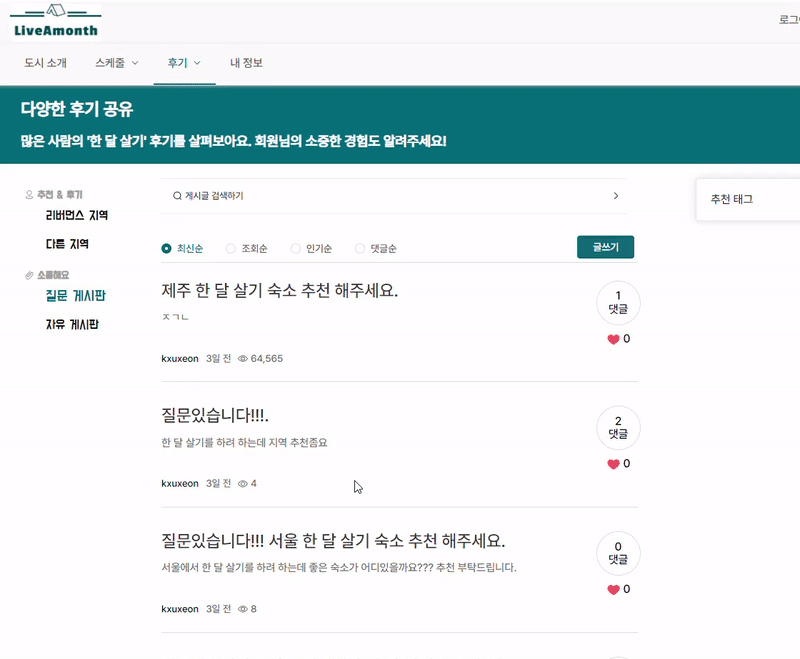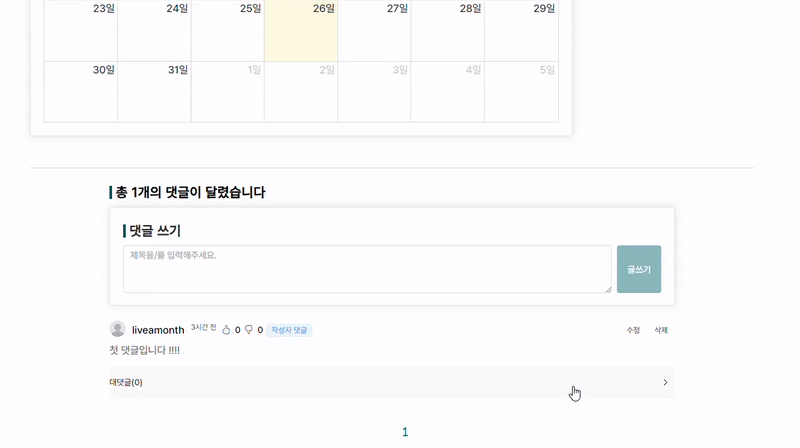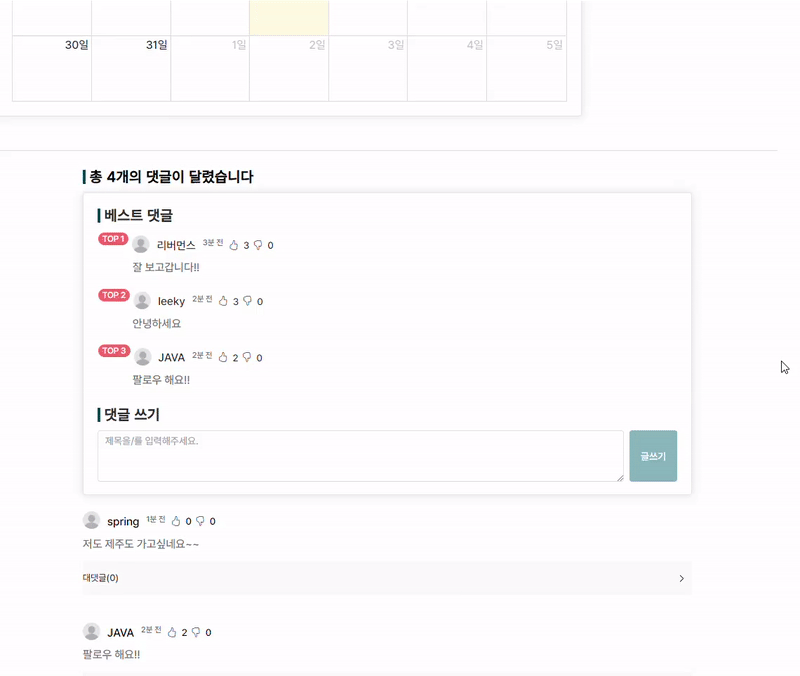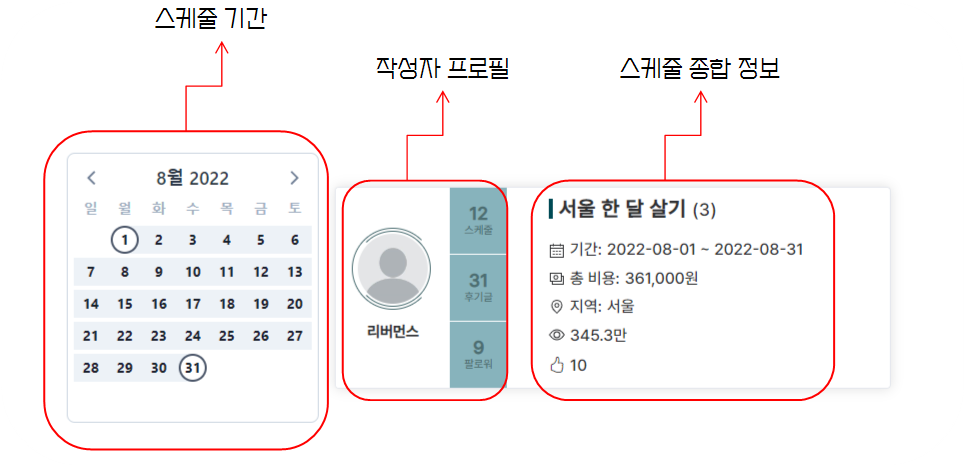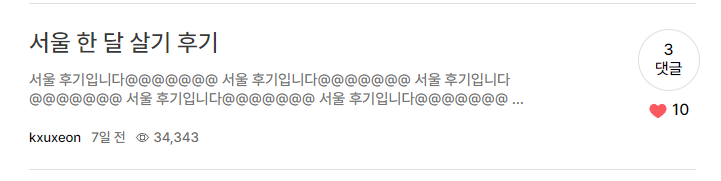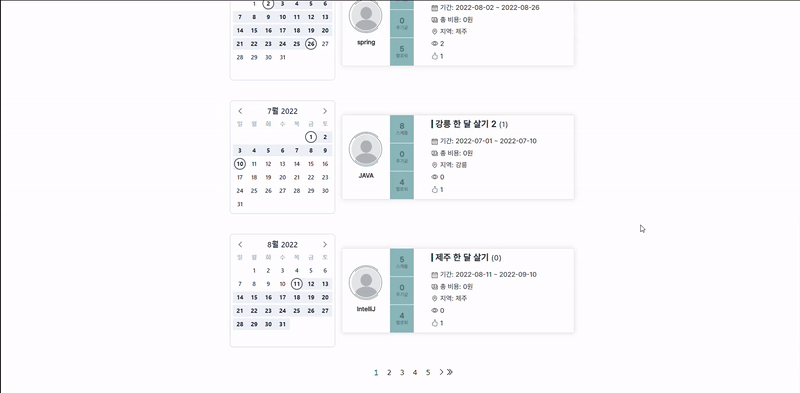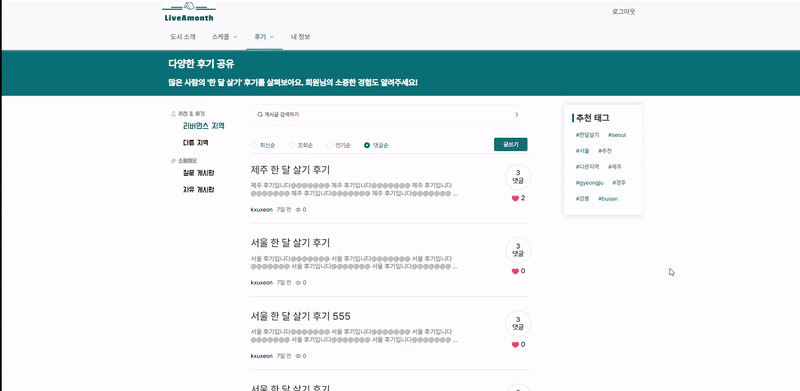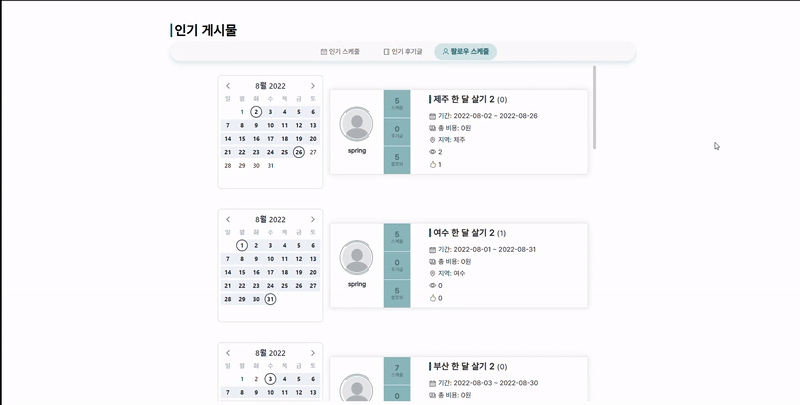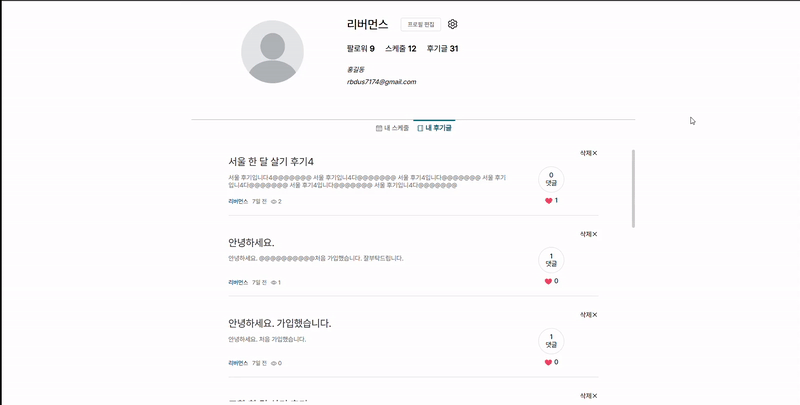설문조사 결과 10명중 8명은 살아보는 여행을 꿈꾸고, 15일 이상의 장기 여행을 선호
한 달 살기를 시작한 이유
자연경관이 좋은 곳에서 휴식하고 싶다. (24.8%)
나를 돌아보는 시간을 갖기 위해서 (22.3%)
현지인처럼 살아보고 싶어서 (17.4%)
짧은 여행으로는 여행지를 제대로 보기 힘들어서 (14.0%)
새로운 곳에서 새로운 것들을 배우고 싶어서 (14.0%)
한 달 살기를 하면서 힘들었던 점
한 달 동안 생활을 하는 비용이 많이들고 관리가 힘듦
한 달 동안 한 것
주로 주변 여행지를 다니거나, 자연속에서 휴식을 즐기며, 지역의 특색에 관련된 활동
한 달 살기를 해보고 싶은 지역
제주가 앞도적으로 높은 응답을 보였지만, 전국 곳곳의 여행지도 선호
장소
스스로 의미있는 시간을 보내고, 충분히 휴식을 하기 위한 장소
비용
한 달 동안 생활하기 위한 비용
계획
한 달 살기 기간 동안의 생활을 계획
Java, Typescript, SQL
HTML, CSS, Vue.js3, Element Plus
Spring Framework, Spring Security, Spring Rest Docs, JPA
MySQL, Redis
IntelliJ, MySQL WorkBench, Git
- Spring Security를 사용하여 인증 및 인가 처리를 하였습니다.
- 서버의 안정성과 확장성을 고려하여 JWT와 Redis를 사용하여 인증, 인가 처리를 했습니다.
- 클라이언트가 로그인을 하면 서버에서 해당 사용자의 아이디를 담은 access token을 생성해 응답하도록 구현했습니다.
- 토큰이 탈취당했을 경우를 대비하여 access token의 만료시간을 짧게 하고 refresh token을 만들어 토큰 만료시 재발급을 할 수 있도록 구현했습니다.
- refresh token은 쿠키로 전달하며 HttpOnly, Secure 옵션을 주어 Http 공격에도 대비하였습니다.
- 로그인시 Redis에 {key: 로그인아이디, value: refresh token} 데이터를 저장합니다.(만료시간 : refresh token의 만료시간)
- 토큰 재발급 시, 쿠키에 담겨 있는 refresh token과 Redis에 저장되어 있는 refresh token을 비교하여 일치하면 새로운 access token을 생성하여 응답하도록 했습니다.
- 만약, refresh token도 만료되었거나 인증이 되지 않은 경우 클라이언트가 로그아웃 되도록 구현하였습니다.
- 로그아웃시 요청으로 들어온 access token을 블랙리스트로 관리하였습니다.
- refresh token이 담긴 쿠키를 삭제했습니다.
- Redis에 로그인 아이디를 key값으로 하는 데이터를 삭제했습니다.
- (key: access token, value: 'LOGOUT_TOKEN') 데이터를 저장해 블랙리스트를 구현했습니다.
- Spring Validation과 async-validator를 사용하여 폼 데이터 요청시 데이터가 조작을 방지하고 회원의 사용성을 증대시켰습니다.
- 일차적으로 element plus에서 지원하는 form을 사용해 폼 데이터 입력시 잘못된 값에 대해 화면에 출력했습니다.
- 서버에서는 spring validation을 사용해 response body로 사용되는 모든 객체에 검증로직을 구현했습니다.
- 대용량의 데이터가 쌓인 테이블 환경에서도 사용할 수 있도록 Querydsl-JPA 성능을 개선했습니다.
- 리스트 및 페이징 조회시 Cluster Key를 커버링 인덱스로 빠르게 조회한 뒤 select 컬럼을 조회해 페이징 조회시 60000%이상의 성능을 향상시켰습니다.
- 엔티티보다 DTO조회를 우선적으로 고려했습니다.
- 팔로우, 좋아요와 같이 매핑 테이블의 형식을 가진 엔티티는 Dirty Checking 이나 매핑할 엔티티를 조회 후 저장하는 방식이 아닌 Native Query 방식으로 Id값을 이용해 직접적으로 저장했습니다.
-
- 도시 이미지, 교통 점수, 평균 기온
- 각 이미지에 마우르 호버 시 카드가 뒤집히면서 정보가 나타납니다.
-
- 스케줄은 '좋아요' 기준 TOP5까지 표시됩니다.
- 후기글은 '좋아요' 기준 TOP7까지 표시됩니다.
- 로그인을 한 경우 팔로우한 회원의 스케줄이 Infinite Scroll 방식으로 표시됩니다.
- 각 게시물의 제목을 클릭하면 해당 게시물로 이동이 가능합니다.
-
- 도시 소개, 교통 정보, 전년도 기온 정보 탭을 통해 다양한 정보를 확인할 수 있습니다.
- 교통 점수는 도시별로 대중 교통, 터미널, 공항 등 여러 교통 수단의 갯수와 이를 상대 평가하여 별점으로 나타냈습니다.
- 기온 정보는 기상청 홈페이지에서 도시의 전년도 기온 정보를 최저, 최고, 평균 기온으로 표시하였습니다.
- '리버먼스' 추천 도시 제목 우측에 있는 도시를 선택해 도시별 정보를 볼 수 있습니다.
- 하단에 '먹거리' & '볼거리'는 각 도시에서 유명한 먹거리와 볼거리 이미지를 슬라이드로 볼 수 있습니다.
-
- 홈 화면 우측 상단의 회원가입 및 로그인 화면 하단의 회원가입 버튼을 통해 회원가입을 진행할 수 있습니다.
- 아이디, 비밀번호, 비밀번호 확인, 이름, 닉네임, 이메일, 생년월일, 성별 총 8가지 항목을 입력합니다.
- 아이디, 닉네임, 이메일은 입력 후 다른 칸으로 이동하면 중복 검사를 합니다.
- 해당 항목이 중복일 경우 메시지 박스와 함께 초기화 됩니다.
- 중복이 아닌 경우 해당 항목이 비활성화 되며 입력창 오른쪽 초기화 버튼을 통해 다시 입력할 수 있습니다.
- 비밀번호는 입력창 오른쪽 눈 아이콘을 통해 보이게 할 수 있습니다.
- 각 항목 마다 유효성 검사가 있습니다. 적절하지 않은 입력값에 대해서는 입력창 아래에 빨간 글씨로 표시됩니다.
- 예를 들어, 비밀번호는 비어서는 안되며 8-20자리 영문자,숫자,특수문자를 조합해야 합니다.
- 회원가입이 완료되면 로그인 화면으로 이동됩니다.
-
- '로그인 -> 아이디 찾기'를 통해 진입합니다.
- 사용자의 이름, 이메일을 입력하면 아이디를 찾을 수 있습니다.
- 사용자의 정보와 일치하는 아이디의 끝 세자리에 '*' 처리가 되어있으며 가입날짜를 확인할 수 있습니다.
-
- '로그인 -> 비밀번호 찾기' 또는 '로그인 -> 아이디 찾기 -> 찾기 결과 -> 비밀번호 찾기'를 통해 진입합니다.
- 사용자의 아이디와 이메일을 입력하면 비밀번호를 찾을 수 있습니다.
- 사용자의 정보와 일치하는 비밀번호를 찾을 경우 입력한 이메일로 변경된 임시 비밀번호를 발급 받습니다.
-
- 홈화면 우측 상단 혹은 프로필 카드의 버튼을 통해 로그인, 로그아웃을 할 수 있습니다.
- 로그인을 하지 않은 상태에서 사용자 정보가 필요한 컨텐츠를 이용하면 로그인 창으로 이동됩니다.
- ex) 내 스케줄 관리, 내정보, 글쓰기, 댓글 달기 등..
-
- '내 정보 -> 프로필 편집' 또는 '내 정보 -> 톱니바퀴 버튼 -> 프로필 편집' 으로 진입합니다.
- 사용자의 비밀번호를 재확인 한 후 확인되면 프로필 편집을 할 수 있습니다.
- 변경할 수 있는 항목은 닉네임, 이메일이며 회원가입과 마찬가지로 중복 확인, 유효성 검사를 마친 뒤 변경 가능합니다.
-
- '내 정보 -> 톱니바퀴 버튼 -> 비밀번호 변경'으로 진입합니다.
- 사용자의 비밀번호를 재확인 한 후 확인되면 비밀번호 변경을 할 수 있습니다.
- 비밀번호가 변경되면 해당 사용자는 로그아웃 되고 변경된 비밀번호로 다시 로그인을 해야합니다.
-
- '내 정보 -> 톱니바퀴 버튼 -> 문의하기 or 문의목록'으로 진입합니다.
- '문의 하기'에서는 관리자에게 문의할 내용을 작성할 수 있습니다.
- 제목, 카테고리, 내용을 입력해야 합니다.
- 위의 항목 모두 유효성 검사를 하며 빈 항목이 있으면 안됩니다.
- '문의 하기' 작성이 모두 완료되면 '문의 목록'으로 이동됩니다.
- '문의 목록'에서는 사용자가 작성한 모든 문의 목록이 페이지 형식으로 보여줍니다.
- 카테고리, 제목, 작성자, 작성시간, 답변 유무를 확인할 수 있습니다.
- 원하는 목록을 선택해 관리자의 답변을 확인하거나 문의 내용을 수정, 삭제할 수 있습니다.
-
- '홈화면' 상단의 메뉴 혹은 우측의 프로필 카드의 스케줄을 눌러 진입할 수 있습니다.
- 사용자의 스케줄 리스트가 Infinite Scroll 형식으로 표시되며 해당 페이지에서 '삭제'할 수 있습니다.
- 리스트 우측 하단의 '스케줄 관리->' 혹은 스케줄 제목을 클릭해 '내 스케줄 관리'로 이동할 수 있습니다.
-
- '홈화면' 상단의 메뉴 혹은 우측의 프로필 카드의 후기글을 눌러 진입할 수 있습니다.
- 사용자의 후기글 리스트가 Infinite Scroll 형식으로 표시되며 해당 페이지에서 '삭제'할 수 있습니다.
- 후기글 제목을 클릭해 해당 후기글로 이동할 수 있습니다.
-
- '검색' & '필터' 기능을 사용할 수 있습니다.
- '검색'은 작성자 닉네임 혹은 스케줄 제목을 검색할 수 있습니다.
- '필터'는 도시이름(select) 혹은 스케줄 시작날짜(date select)로 필터링 할 수 있습니다.
- 검색 버튼 아래의 초기화 버튼을 통해 검색 또는 필터 입력창의 내용을 초기화 할 수 있습니다.
- '검색' & '필터' 기능을 사용할 수 있습니다.
-
- 표시된 스케줄 리스트를 '정렬'할 수 있습니다.
- 라디오 버튼으로 표시되어 있으며 최신순, 조회순, 인기순, 댓글순, 비용순으로 정렬할 수 있습니다.
-
- 다른 사람 스케줄 보기에서는 스케줄표에 있는 컨텐츠 제목을 선택하거나 우측의 컨텐츠 제목을 선택해 컨텐츠 내용을 확인할 수 있습니다.
- 컨텐츠 카드 상단에 있는 모두 보기 버튼을 눌러 모든 컨텐츠 내용을 확인할 수 있습니다.
- 반대로 모두 닫기를 눌러 모든 컨텐츠 내용을 최소화 할 수 있습니다.
- 보고 있는 스케줄이 사용자의 스케줄일 경우 프로필 하단에 팔로우 하기 버튼이 사라집니다.
- 다른 사람 스케줄 보기에서는 스케줄표에 있는 컨텐츠 제목을 선택하거나 우측의 컨텐츠 제목을 선택해 컨텐츠 내용을 확인할 수 있습니다.
-
- 우측 상단에 있는 스케줄 추가 버튼을 통해 새 스케줄을 추가할 수 있습니다.
- 공개 여부, 제목, 도시, 스케줄 기간 항목을 입력 후 스케줄을 생성합니다.
- 초기화 버튼을 통해 입력중이던 항목을 초기화할 수 있습니다.
- 스케줄표 상단에 있는 스케줄을 선택하면 우측 스케줄 카드에서 스케줄 정보를 확인할 수 있습니다.
- 수정 및 삭제를 할 수 있습니다.
- 수정 버튼을 눌러 내용을 변경하고 업데이트 버튼을 눌러 수정을 완료합니다.
- 삭제 버튼을 눌러 스케줄을 삭제할 수 있습니다.
-
- 스케줄 카드 하단에 있는 컨텐츠 추가 버튼 혹은 스케줄표의 날짜를 선택해서 컨텐츠를 추가할 수 있습니다.
- 제목, 내용, 비용, 시작 및 종료 시간을 입력 후 컨텐츠를 추가합니다.
- 초기화 버튼을 통해 입력중인 내용을 초기화할 수 있습니다.
- 스케줄표에 있는 컨텐츠 제목을 선택해 컨텐츠 정보를 확인할 수 있습니다.
- 스케줄표 우측 상단에 있는 일정 목록을 클릭해 컨텐츠를 선택할 수도 있습니다.
-
- 선택된 컨텐츠의 정보가 컨텐츠 정보 카드에 표시되며 하단의 수정 및 삭제 버튼을 통해 컨텐츠를 관리할 수 있습니다.
-
- '리버먼스 지역', '다른 지역', '질문 게시판', '자유 게시판' 총 4개의 카테고리가 있습니다.
- '리버먼스 지역'의 경우 검색시 '리버먼스'6개 도시와 전체 총 7개의 소분류로 필터링할 수 있습니다.
- 후기글 제목과 내용, 작성자 닉네임으로 검색할 수 있습니다.
- 검색 버튼 하단의 초기화 버튼을 통해 입력중이던 모든 내용을 초기화할 수 있습니다.
- 검색 레이아웃 하단의 라디오 버튼을 통해 최신순, 조회순, 인기순, 댓글순으로 정렬할 수 있습니다.
- '리버먼스 지역', '다른 지역', '질문 게시판', '자유 게시판' 총 4개의 카테고리가 있습니다.
-
- 검색 입력창 하단에 있는 태그 추가 버튼을 눌러 후기글을 태그로 검색할 수 있습니다.
- 태그 추가는 10개 까지 가능합니다.
- 화면 우측에 있는 추천태그를 선택해 해당 태그로 바로 검색할 수 있습니다.
- 검색 입력창 하단에 있는 태그 추가 버튼을 눌러 후기글을 태그로 검색할 수 있습니다.
-
- 글쓰기 버튼으로 후기글을 작성할 수 있습니다.
- 제목, 카테고리, 태그, 본문 내용을 입력해 작성합니다.
- 글쓰기 버튼으로 후기글을 작성할 수 있습니다.
-
- 후기글 리스트에서 보고 싶은 후기글을 선택해 내용을 확인할 수 있습니다.
- 작성자의 후기글인 경우 본문 하단에 수정, 삭제 버튼이 생깁니다.
-
- 수정버튼을 누르면 글을 수정할 수 있는 화면이 나오고 기존의 내용을 수정할 수 있습니다.
- 본문 내용 우측 상단에 목록으로 돌아가기 버튼을 통해 후기글 목록으로 돌아갈 수 있습니다.
-
- 스케줄 보기에서 제목 옆 하트를 눌러 해당 스케줄에 '좋아요'를 할 수 있습니다.
- 작성자 프로필 하단에 있는 팔로우 하기 버튼을 눌러 작성자를 팔로우 할 수 있습니다.
- 좋아요와 팔로우 모두 다시 한 번 클릭하면 취소할 수 있습니다.
-
- 후기글 보기에서 본문 내용 하단에 하트를 눌러 '좋아요'를 할 수 있습니다.
- 후기글 제목 아래 작성자 닉네임에 마우스를 올려 표시되는 프로필창에서 팔로우, 언팔로우를 할 수 있습니다.
-
- 게시물 하단에 있는 댓글 레이아웃에서 TOP3 및 댓글, 대댓글을 쓸 수 있습니다.
- 프로필 이미지, 닉네임, 댓글 생성 경과시간, 추천, 비추천 수를 확인할 수 있습니다.
- 사용자 자신의 게시물에 댓글을 달 경우 '작성자 댓글' 태그가 달립니다.
- 댓글 아래의 '대댓글' 을 눌러 대댓글을 작성할 수 있으며 기능은 댓글과 동일합니다.
-
- '수정' 버튼 클릭 시 댓글 입력창에 해당 댓글 내용이 입력되고 댓글을 수정할 수 있습니다.
- '삭제' 버튼 클릭시 해당 댓글을 삭제할 수 있습니다.
-
- 대댓글을 제외하고 댓글 중에서 추천수가 가장 높은 순으로 TOP3가 표시 됩니다.
- 엄지 아이콘을 클릭해 해당 댓글, 대댓글에 추천, 비추천할 수 있습니다.
- 추천한 댓글은 비추천 할 수 없으며 마찬가지로 비추천한 댓글은 추천할 수 없습니다.
- 추천 및 비추천을 한 댓글의 경우 엄지아이콘에 색이 칠해지며 다시 한 번 누를 경우 취소할 수 있습니다.
-
- 스케줄 카드 좌측에는 해당 스케줄의 기간이 달력에 표시되어 있습니다.
- 스케줄 기간
- 스케줄 시작, 종료 날짜
- 작성자 프로필
- 프로필 이미지, 닉네임, 스케줄, 후기글, 팔로워 수
- 스케줄 종합 정보
- 제목, 댓글수
- 기간, 총 비용, 지역
- 조회수, 좋아요수
-
- 후기글 카드에는 제목, 내용, 닉네임, 작성 경과 시간, 조회수, 댓글 수, 좋아요 수가 표시됩니다.
- 본문 내용은 2줄만 표시되며 뒷 부분은 ... 으로 처리했습니다.
-
- 스케줄, 후기글, 댓글 리스트에서는 페이지 방식을 사용했습니다.
- '<<' : 맨 앞으로
- '<' : 이전 페이지
- '>' : 다음 페이지
- '>>' : 맨 마지막으로
- 스케줄, 후기글, 댓글 리스트에서는 페이지 방식을 사용했습니다.
-
- '팔로우 스케줄', '내정보 게시물'에서는 무한 스크롤을 사용해 목록을 표시했습니다.
- 초기 게시물의 갯수: 10개
- 추가로 불러오는 게시물 수: 10개
- 게시물을 불러올 때와 모든 게시물을 불러왔을 때 마지막 리스트 아래에 상태를 표시했습니다.
- '팔로우 스케줄', '내정보 게시물'에서는 무한 스크롤을 사용해 목록을 표시했습니다.